GTmetrixを使用してWebサイトの速度をテストする方法! (スピードテストツール2022)
公開: 2021-10-04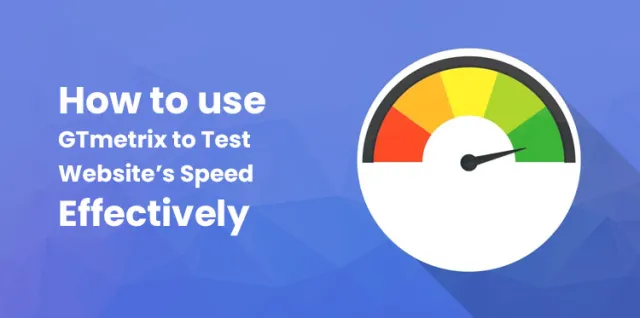
ウェブサイトの速度はSEOにとって非常に重要な要素です。 一部のWebサイトでは、1秒で数千ドルの収益が得られたり、失われたりする可能性があります。
これが、ウェブサイトの速度が非常に重要なポイントになる理由です。 残念ながら、Webサイトの速度を測定するのは簡単ではありません。
このブログでは、GTmetrixとして知られている最も有名なWordPressツールの1つを使用してWebサイトの速度を測定する方法を見つけることができます。 GTmetrixは、Webサイトの速度をテストするための最良のツールです。
速度テストの4つの異なる要素
他の多くのツールと同様に、GTmetrixは、オフスピードチェックを実行する場合に役立つように見える場合に最適です。 それから最良の結果を得るには、すべての異なる要因を考慮して、さまざまなテストを実行する必要があります。
ウェブサイトの速度をテストするためのGTmetrixのいくつかの最も重要な要素を以下に示します
1.テストの数
完全なデータを取得するには、いくつかの速度テストを実行する必要があります。 理想的には、1日のさまざまな時間に速度テストを実行することをお勧めします。 1時間ごとのテストをスケジュールし、少なくとも1週間は速度テストを行うことをお勧めします。
この戦略を提案したのは、ウェブサイトのパフォーマンスは、訪問者数に基づいて、また共有ホスティングを使用している場合はサーバーボックスの使用率に基づいて、1日中頻繁に変化するためです。
Webサイトの速度を頻繁にテストすることの最良の結果は、Webサイトのコンテンツを共有し、最大の訪問者とショーケースのポップアップをターゲットにするのに最適な時間を示唆するピーク時間を確認できることです。
また、1時間に5〜10回テストを行うと結果が出るとのことです。
したがって、ロード速度は1週間または1日で変化する可能性があります。 そして、このメモはGTMetrixによって明らかにされます。
2.テスト場所
テストの場所は、テスト結果において重要な役割を果たします。
ターゲット訪問者に非常に近いテストの場所を選択する必要があります。また、その場所がホスティングサーバーの物理的な場所に近いことを確認してください。
Webサイトが1つの場所のみを対象としている場合は、その特定の場所のテスト結果に注意する必要があります。
世界中のオーディエンスをターゲットにする場合は、4〜5台のテストサーバーを選択する必要があります。 可能であれば、さまざまな場所でテストしてみてください。たとえば、ヨーロッパのサーバー、米国のサーバー、アジアのサーバー、オーストラリアのサーバーなどです。
GTmetrixを使用する場所を選択するには、無料アカウントを登録することが重要です。
CDNの使用を開始する必要があることを知るための最良の兆候は、特定の場所のページの読み込み時間が世界中のオーディエンスをターゲットにしているときに平均を下回っていることがわかった場合です。
3.テストターゲット
ほとんどの人はホームページのテストのみを行います。 そして、これはあなたを取り戻すことができる最も一般的で最大の間違いです。 まず最初に、Webサイトのホームページには最小限のデータ集約型の情報を含める必要があります。 そして、それはより速くロードする必要があります。
また、あなたのホームページはあなたが考えるほど重要ではない可能性があります。 したがって、 GTmetrixを使用してWebサイトの速度をテストするときは、ホームページを含む他のページも考慮することが非常に重要です。
簡単に言うと、ホームページの速度は非常に重要ですが、Webサイトの他のページも重要です。 したがって、商品ページ、単一投稿ページ、ストアページなど、他のページのテストも実行していることを確認してください。
4.接続速度/デバイスをテストします
Webサイトの速度をテストしている間、ほとんどの人はデスクトップエクスペリエンスをテストするだけで、モバイルエクスペリエンスのテストに失敗します。
トラフィックの半分以上がモバイルからのものであるため、これは非常によくある間違いです。
したがって、Webサイトの速度は、デスクトップデバイスとモバイルデバイスで異なる可能性があります。 たとえば、デスクトップコンピュータと比較して、モバイルデバイスはJavaScriptの読み込みに時間がかかります。
したがって、Webサイトに重いjavascriptファイルがある場合、デスクトップがWebサイトをロードするのにかかる時間と比較して、Webサイトがロードされるのに多くの時間がかかる可能性が高くなります。
考慮すべきもう1つの重要な要素は、接続速度です。 すべての訪問者が超高速有線接続を使用していない可能性があります。 たとえば、ほとんどの顧客は4Gで電話を使用している可能性があり、ページの読み込み時間がさらに遅くなります。
訪問者がWebサイトをどのように体験しているかを確認したい場合は、さまざまな接続速度とデバイスでWebサイトをロードできます。
無料で、GTmetrixを使用してさまざまな接続速度でWebサイトをテストできますが、モバイルデバイスを使用してWebサイトをテストする場合は、料金を支払う必要があります。
GTmetrixスピードテストの利用方法
GTmetrixの基本機能を利用してウェブサイトの速度をテストしたい場合は、無料です。 あなたは彼らのメインページ、すなわちhttp://gtmetrix.com/にアクセスする必要があります。 次に、WebサイトのURLを追加して、分析を開始します。
登録するだけで無料機能を利用できるようになることをお勧めします。 それはお金を投資することなくあなたに提供するために非常に多くの柔軟なオプションを持っています。
登録せずにテストを受ける場合は、以下の構成を使用するように求められます
- デスクトップクロームブラウザを使用する
- 超高速のスロットルされていない接続を使用する
- カナダのバンクーバーからのテスト
主なターゲットがカナダである場合、それをテストすることは問題ありませんが、そうでない場合は、別の場所でテストする必要があります。
無料のGTmetrixのアカウントを登録すると、望ましい場所でテストするのに役立つ多くの機能と構成オプションが提供されます。
- テストデバイス– Firefox(デスクトップ)とchrome(デスクトップ)を無料で。 有料プランを選択した場合は、AndroidデバイスでChromeをテストできます。
- 場所–香港(中国)、ムンバイ(インド)、ダラス(米国)、サンパウロ(ブラジル)、ロンドン(英国)、シドニー(オーストラリア)、バンクーバー(カナダ)。
- 接続速度–ブロードバンドから56kまでのさまざまなオプション
より多くの分析ツールへのアクセスは、無料のアカウントで提供されます。 無料のアカウントを作成した後、あなたはすることができます
- ウェブサイトの受信トレイのURLを追加します
- 分析オプションをクリックします
ウェブサイトの読み込み時間のより多くのオプションを知るには、少なくとも2つのオプションを選択する必要があります。
- ドロップダウンのテキストURLを使用して、ターゲットとするオーディエンスに近い場所を選択する必要があります。
- 接続ドロップダウンでブロードバンド(高速)を選択します。
GTmetrixで作業しながら、ニーズに合った別の接続速度を選択して、Webサイトの速度をテストできます。
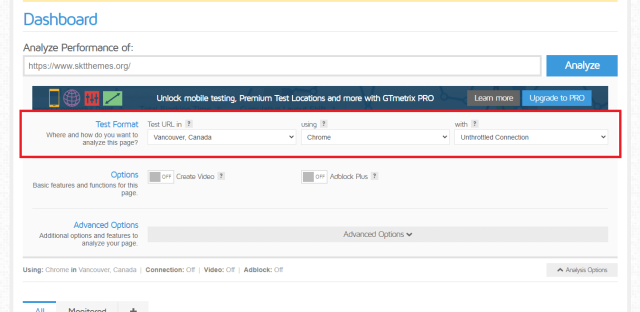
テストの実行後、GTmetrixによって要約ボックスが表示されます
要約ボックスは、次のようないくつかの重要な情報で構成されています
- 合計ページサイズ–ウェブサイトの大きさを要約します。 大きなウェブサイトと比較して、小さなウェブサイトが最適です。
- フルロード時間– Webサイトを完全にロードするには、実際にかかる時間がかかります(最も重要な要素はロード時間です)。
- ページ速度スコア–フロントエンドWebサイトがどれだけ最適化されているかについての簡単な見積もり
- リクエスト–ウェブサイトに必要なHTTPリクエストの総数。 これには少ない数が適切です。
- YSlowスコア–さまざまなメトリックのセットで、フォントエンドWebサイトがどのように最適化されているかがここに表示されます。
SlowスコアとPageSpeedスコアについてこれ以上考えないでください。 これらの2つのスコアは重要なアドバイザーです。 ただし、考慮する必要がある最も重要な数値は、ページの読み込み時間です。
高度な分析のオプションを利用する方法
上記の例は、Webサイトの現在のメトリックです。 しかし、あなたの主な目標がウェブサイトを改善することであるなら、あなたはあなたのウェブサイトがどのように機能しているかを知るのを助けるウェブサイトの速度をテストするためにGTMetrixによって提供される最も先進的な分析ツールの1つを見つけるでしょう。
このようなMetrixは、6つの異なるポイントに分けられます。
- PageSpeed –それはあなたのウェブサイトがGooglePageSpeedによって提供される23の異なる推奨に反対することを示します
- YSlow –YSlowが提供する19の推奨事項に反対するあなたのウェブサイトをマークします
- ウォーターフォール–このポイントは、すべてのHTTPリクエストがWebサイトにどのように読み込まれるかを理解するのに役立ちます。
- タイミング–このためには、無料のアカウントが必要になります。 ロード時間については、さまざまなタイミングメトリックを確認できます。
- ビデオ–この点についても、無料のアカウントが必要です。 それはあなたがあなたのウェブサイトがどのように目に見えるようにロードされるかについてのビデオを撮ることを可能にするでしょう。
- 履歴–Webサイトのパフォーマンスを経時的に追跡できます。
YSlowとPageSpeedについて話しましょう
YSlowとPageSpeedは、Webサイトの仕組みと構造が速度にどのように影響するかを正当化するのに役立つ重要な方法論です。 それはあなたのウェブサイトをより速くする結果の推薦を提供します。
含まれる可能性のあるいくつかの提案は、アセットの縮小、キャッシュ、GZIP圧縮の有効化、期限切れヘッダーの追加などです。
YSlowとPageSpeedによって提供されるスコアは、個別の推奨事項から得られる平均加重スコアによって異なります。 いくつかの提案は実際にははるかに重要なので、優先順位の列に表示されます。
すべての推奨事項に小さな矢印が付いているので、その特定の提案をクリックすることで詳細を読むことができます。
注:パーセンテージスコアは考慮しないでください。 まったく重要ではないいくつかの機能を考慮してパーセンテージを表示している可能性があるため、表示パーセンテージは間違っている可能性があります。
たとえば、ページのメガバイト単位の完全なサイズ(これは主に画像の最適化が不十分なために影響を受けます)。
これらのパーセンテージを考慮するのではなく、秒単位で提供される実際のページ読み込み速度に注目してください。 あなたが本当にあなたの目標を達成したいならば、あなたの目的は3秒以内にあなたのウェブサイトにロードされることであるべきです。

正しいスコアを取得しなくても、100%高速読み込みのWebサイトを作成でき、それでも問題ありません。
滝
WordPress Webサイトの速度で渋滞を特定するには、ウォーターフォールが重要な役割を果たします。 それはあなたのウェブサイト上の各HTTPリクエストとそれがどれくらい速くロードされているかについての完全な情報を提供します。
Webサイトのすべてのアセットは、異なるHTTPリクエストです。 アセットは、CSSスタイルシート、画像ファイル、スクリプトなどとして定義できます。
たとえば、テストの詳細ボックスで、ウェブサイトに26のリクエストがあると主張されている場合、26の異なるアセットが読み込まれることを意味します。 これは明らかに、ウォーターフォール分析で26の異なるエントリがあることを意味します。
ウェブサイトに存在するすべてのアセットを探すことが重要です。また、転送して表示する必要があります。 ウォーターフォールのすべてのバーは、すべてのステップがすべてのアセットにどのように集中しているかを示します。
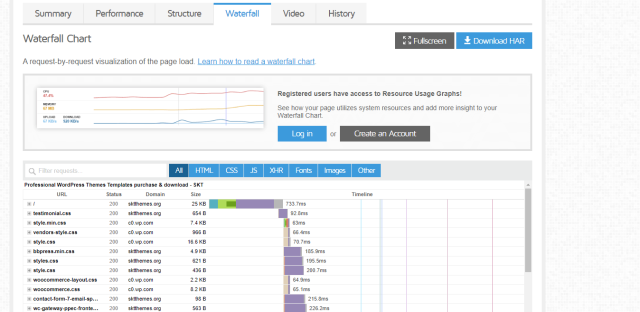
すべてのアセットが通過するいくつかの手順を以下に示します。
- 接続–接続の作成にかかった合計時間
- 待機中-応答を待機している間に費やされた合計時間
- 接続–DNSの解決に必要な合計時間
- ブロッキング–ブラウザキューで接続を待機している間に費やされた合計時間。
- 送信–リクエストの送信に必要な合計時間。
- 受信–コンテンツをダウンロードするのにかかった合計時間。
WordPress Webサイトで何が起こっているかについてのこの情報に基づいて、いくつかの仮定を立てることができます。
上記のウォーターフォールツールは、小さな垂直の青い線をチェックします。 DOMが実際にロードされるポイントを示します。 赤い線はロードされた時間ページを示します。
TTFB(最初のバイトまでの時間)もサーバー速度の重要なポインターであり、ウォーターフォールの詳細を待つことによって表示されます。
提供された推奨事項に従って改善を行ったとしても、TTFBの高値を継続的にチェックしている場合、それはWebサイトをダウンさせているホストサーバーが原因であることを意味します。
GTmetrixの最も技術的な部分は、ウォーターフォール分析です。 また、最も有用な分析の1つと見なすことができます。 この分析がどのように機能するかわからない場合は、GTmetrixが提供するガイドラインを参照してください。
タイミング
完全な情報は、[タイミング]タブによって特定のマイルストーンに提供されます。 ページがいつどのように読み込まれるかがわかります。
例
人々があなたのウェブサイトの読み込み時間について考え始めるとき、彼らは単一の測定基準について考え始めます。
実際には、ページが「ロード」されたときに別の定義が考慮されます。
折り畳みコンテンツの上のすべてが訪問者に表示されるときに、ページが読み込まれる例を考えてみましょう。 または、ダウンロードが完了したときにすべてのバックエンドスクリプトをロードするかどうかは、それらのスクリプトが人間の訪問者と対話していない場合でも同様です。
これらはすべて、Webサイトへの訪問者の体験について話すときの重要な違いです。
ほとんどの人の主な関心事は、彼らがウェブサイト上で目に見えるコンテンツを見始めるのにどれくらいの時間が必要になるかということです。 実際、背景は彼らにとって大きな関心事ではありません。
ウェブサイトが完全に読み込まれるまでに時間がかかる場合がありますが、ページのコンテンツをすばやく読み込むことができれば、ユーザーはウェブサイトがすばやく読み込まれていると考えるでしょう。
これが、Googleが「ページの読み込み時間」ではなく「最大のコンテンツの多いペイント」として知られる指標を推進する主な理由です。
GTMetrixを使用して、Webサイトの速度とタイミングをテストします。 タイミングは、これらのさまざまなメトリックを主要なものにする非常に役立つ側面です。 以下に、表示できるいくつかのメトリックを示します。
DOMが読み込まれました
最初のバイトまでの時間(TTFB)
DOMインタラクティブ
最初のペイント
リロード
最初の満足のいくペイント
問題のメトリックにマウスを合わせると、このタブにはすべてのメトリックに関する完全な情報も表示されます。
注:無料のGTmetrixアカウントに登録している場合は、このレポートを表示できます。
ビデオ
もう1つの最も重要なツールは、Webサイトが実際に人間にどのように負荷をかけているかを測定するのに役立つビデオです。 このツールで発見できることのいくつかを以下に示します。
コンテンツが表示されるのはいつですか?
長いコンテンツの「シフト」はありますか? 追加のアセットが読み込まれると、コンテンツは「シフト」または「ジャンプ」します。 広告がコンテンツWebサイトに読み込まれると、「ジャンプダウン」というテキストが表示されます。
スタイルのないコンテンツのフラッシュはありますか? たとえば、カスタムフォントの読み込み時に時間がかかる場合があります。 したがって、システムフォントからカスタムフォントに変更すると、テキストは「ジャンプ」します。
累積レイアウトシフト(CLS)は、GoogleのコアWebバイタルの一部でもある最後のアイテムです。
ウェブサイトの読み込みの2つの異なる拡張機能を以下に示します。このビデオを使用すると、ウェブサイトの画面記録を見ることができます。
1/4の速度まで、録音をゆっくりと下げることができます。 これにより、スタイルが設定されていないコンテンツのフラッシュやコンテンツのシフトを非常に簡単に確認できます。
たとえば、最初の満足のいくペイントでは、より大きなタイミングのマイルストーンにジャンプできます。
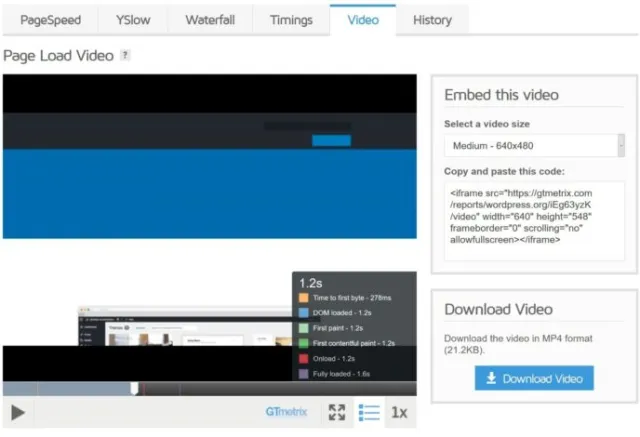
Googleは、このようなユーザーエクスペリエンスの読み込み指標に最善を尽くしています。 そのため、その機能を利用して、主な問題を見つけることができるようにするとよいでしょう。
- ビデオ録画を行うには、これら2つのことを行う必要があります
- 無料のGTmetrixアカウントを取得するには、登録してください。
- テストの実行を開始するときに、ビデオ設定を作成する必要があります。
歴史
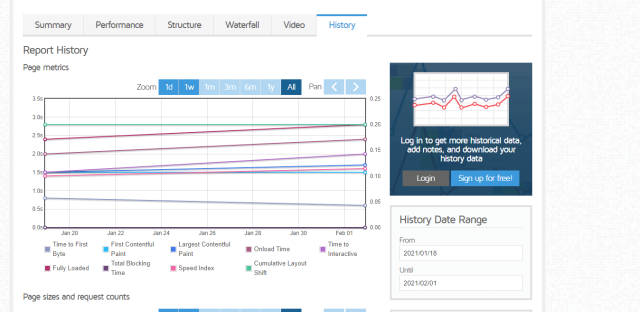
もう1つのタブは履歴です。これにより、非常に理解しやすいグラフを使用して、1ページに複数のテスト結果を表示できます。 ページの読み込み時間が変化するにつれて、ノウハウを知ることが重要です。
GTmetrixでは、キャッシュプラグインまたは新しいホストに切り替えて、読み込み時間がどのように影響を受けるかを確認する場合に、メモを追加できます。
GTmetrixを使用して、アラートと自動監視を設定するにはどうすればよいですか?
自動パフォーマンス監視をセットアップする機能は、GTmetrixアカウントによって提供される最も便利な機能です。
無料のアカウントを使用すると、監視を利用できますが、実際には制限があります。 カナダのバンクーバーのサーバーから、自動テストを設定できます。テストの他の場所を選択することはできません。
最大3つのURLの場合、指定された頻度から選択できます。
- 毎週
- 毎日
- 毎月
テスト結果ページの上部にある[監視]ボタンをクリックして、監視を有効にし、Webサイトの監視を構成します。
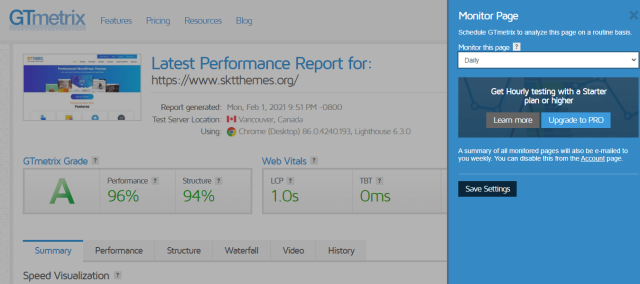
あなたのウェブサイトの電子メールダイジェストはGTmetrixによって送信されるので、[履歴]タブからそれらを見ることができます。
さまざまなテスト場所から、Gtmetrix Proの料金を支払うと、Webサイトを監視できます。さらに、テストを1時間ごとに監視し、いくつかの追加のWebサイトを確認できます。
監視を有効にすると、カスタムアラートを設定できます。ページの読み込み時間が特定の数値を超えるとアラートメッセージが表示され、さらにTTFBが増加した場合にメッセージが表示される例を考えてみましょう。他の多くの条件。
アラートの設定ボタンをクリックすると、テスト結果のインターフェースでこれらすべてを設定できます。
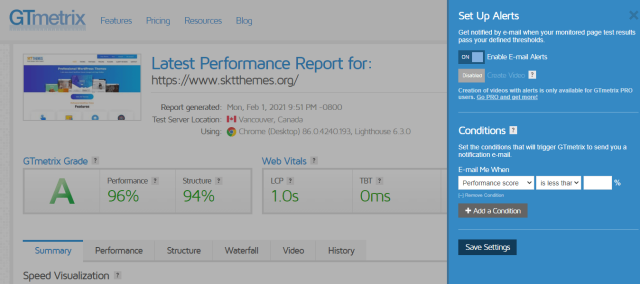
WordPressユーザーのために、いくつかのヒントを以下に示します
GTmetrixのスコアを向上させるために、ページの読み込み時間を最小限に抑えるのに役立つ多くのことを実装できます。
実装できるいくつかの修正を以下に示します
- WordPress用に最適化されたサーバーを使用していることを確認してください。
- 最適化されていない共有ホスティングまたは汎用ホスティングを使用している場合は、Webホスティングプランを選択する必要があります。
- WP Super Cache、WP Total Cache、WPRocketなどのキャッシュプラグインの機能の利用を開始する必要があります。
- 読み込みに時間がかかるウェブサイトの画像を最適化できます。 画像を最適化するために、いくつかの最高のWordPresspluginsを使用できます。 最高のプラグインには、ShortPixel、WP Smush、Imagifyなどがあります。
- あなたのウェブサイトはレンダリングをブロックするJavaScriptで構成されるべきではありません。 Autoptimizeプラグインを使用して最適化できます。
- 不要なソーシャルメディアプロファイルはページから削除する必要があります。
- すべてのスクリプトを縮小し、ブラウザのキャッシュを活用し、GZIP圧縮を有効にする必要があります。
- 考慮すべき最も重要なポイントは、不要なプラグインをすべて削除することです。
- そして、GTmetrixを使用してWebサイトの速度をテストします。
結論:
あなたはあなたのウェブサイトをより速くするのを助けるツールを必要とします。 ただし、GTmetrixは、さまざまな場所からWebサイトの速度を監視およびテストし、Webサイトのパフォーマンスを向上させる方法の完全な詳細を提供する最適なソリューションです。
必ず、Webサイトのすべてのページをさまざまな場所からテストしてください。
